LibreOffice est un projet de suite bureautique libre et open-source de The Document Foundation. Dans ce didacticiel, vous apprendrez à installer LibreOffice Ubuntu 20.04 Focal Fossa Desktop.
Dans ce didacticiel, vous apprendrez :
- Comment installer LibreOffice depuis la ligne de commande
- Comment installer LibreOffice à partir de l'interface graphique (GUI)
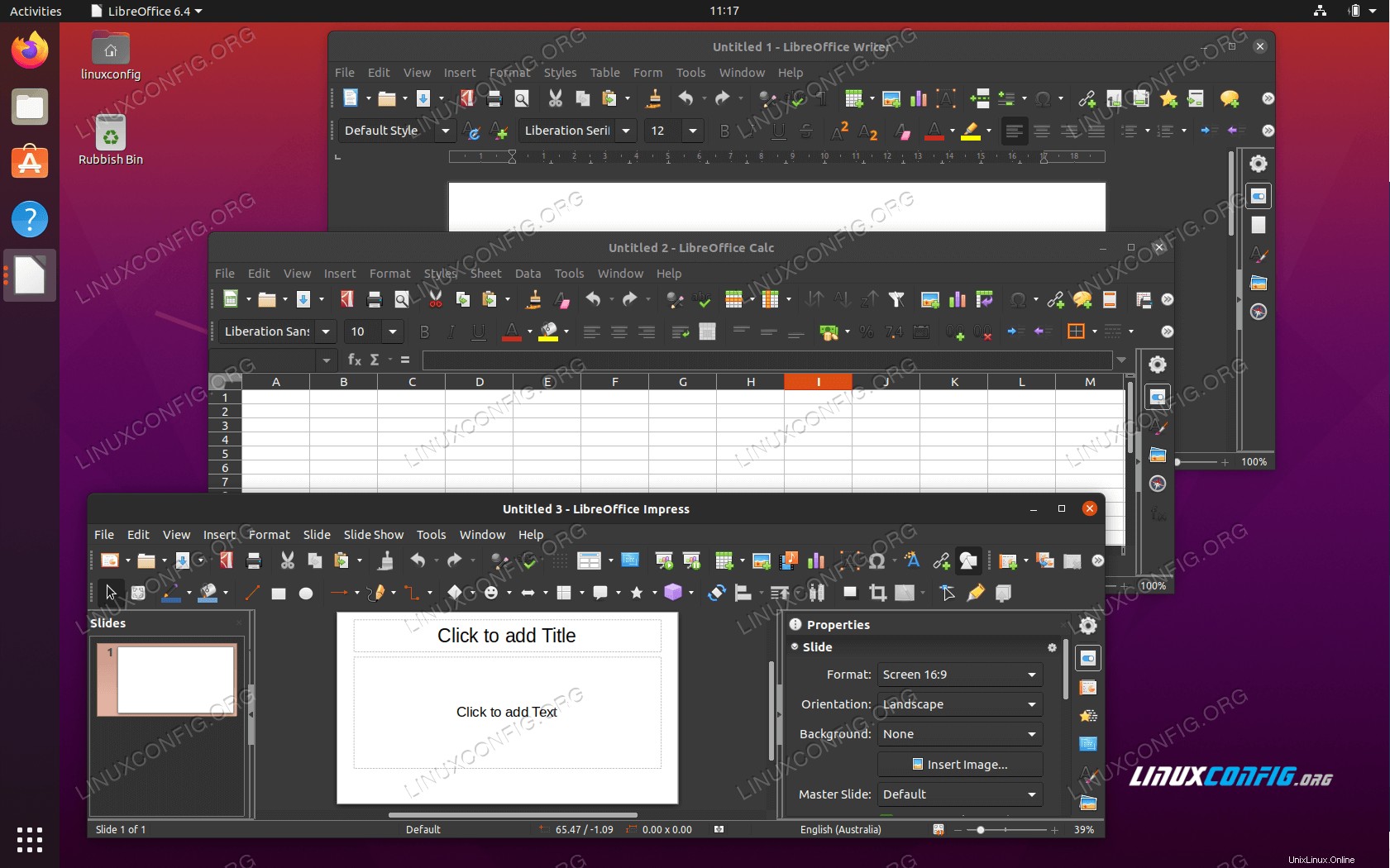 Bureau LibreOffice Ubuntu 20.04 Focal Fossa
Bureau LibreOffice Ubuntu 20.04 Focal Fossa Configuration logicielle requise et conventions utilisées
| Catégorie | Exigences, conventions ou version du logiciel utilisée |
|---|---|
| Système | Installation d'Ubuntu 20.04 ou mise à niveau d'Ubuntu 20.04 Focal Fossa |
| Logiciel | LibreOffice |
| Autre | Accès privilégié à votre système Linux en tant que root ou via le sudo commande. |
| Conventions | # - nécessite que les commandes linux données soient exécutées avec les privilèges root soit directement en tant qu'utilisateur root, soit en utilisant sudo commande$ – nécessite que les commandes linux données soient exécutées en tant qu'utilisateur normal non privilégié |
Comment installer LibreOffice Ubuntu 20.04 instructions étape par étape
Instructions d'installation de l'interface utilisateur graphique
-
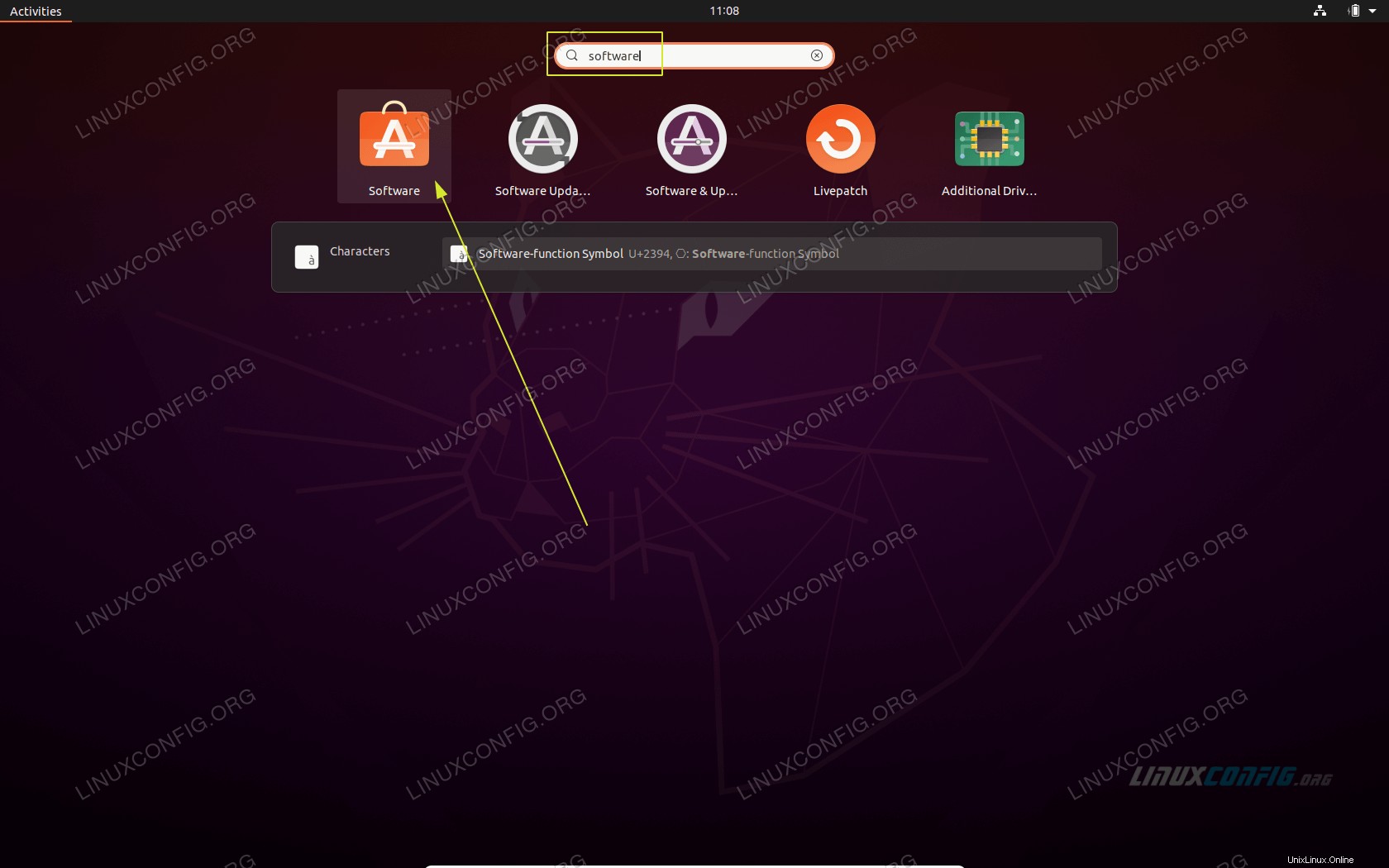 Utilisez les
Utilisez les Activitiesen haut à gauche menu pour ouvrir le Logiciel application. -
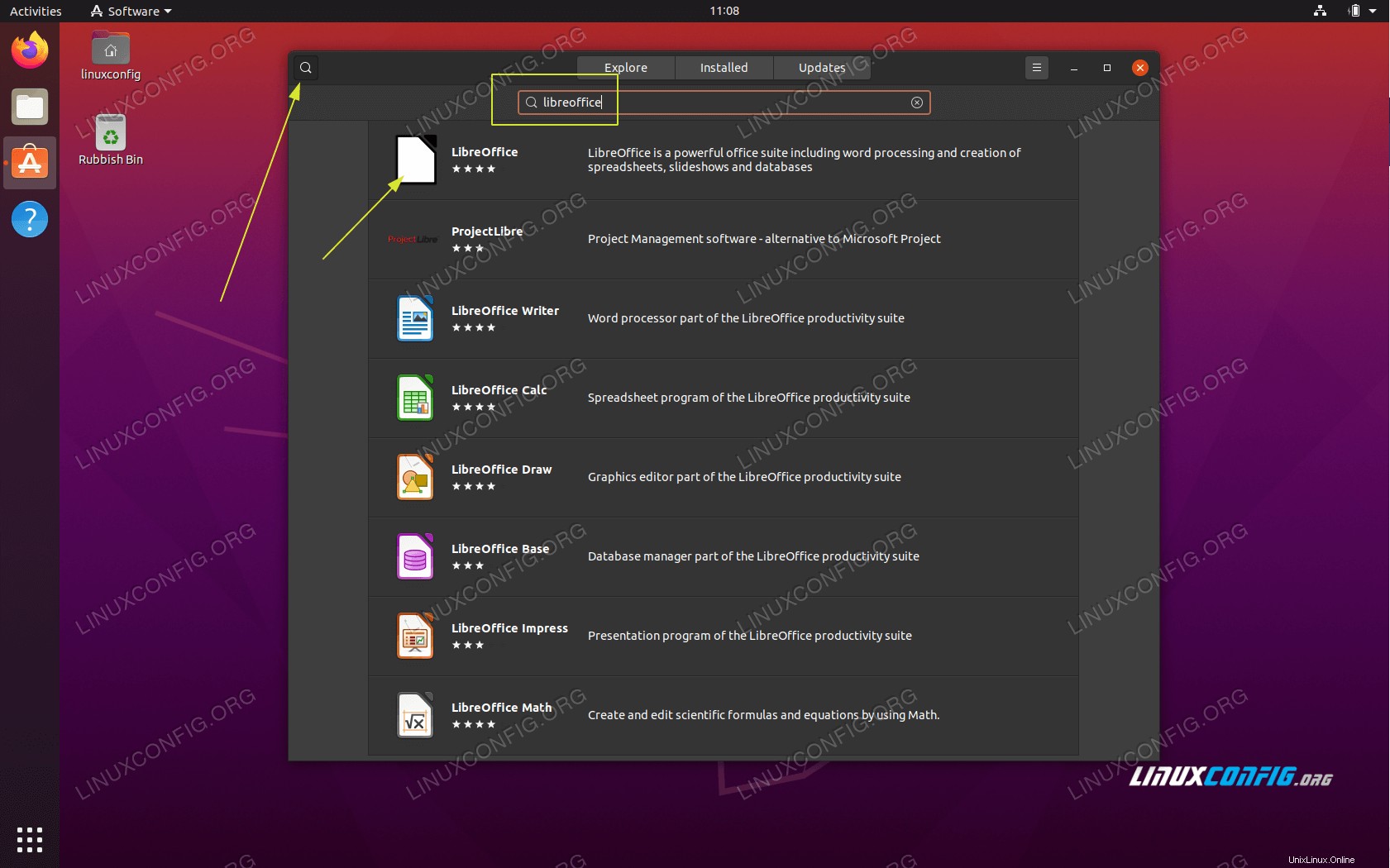 Recherchez le logiciel LibreOffice. Vous avez maintenant le choix de sélectionner l'ensemble de la suite bureautique ou de sélectionner manuellement un seul programme à installer.
Recherchez le logiciel LibreOffice. Vous avez maintenant le choix de sélectionner l'ensemble de la suite bureautique ou de sélectionner manuellement un seul programme à installer. -
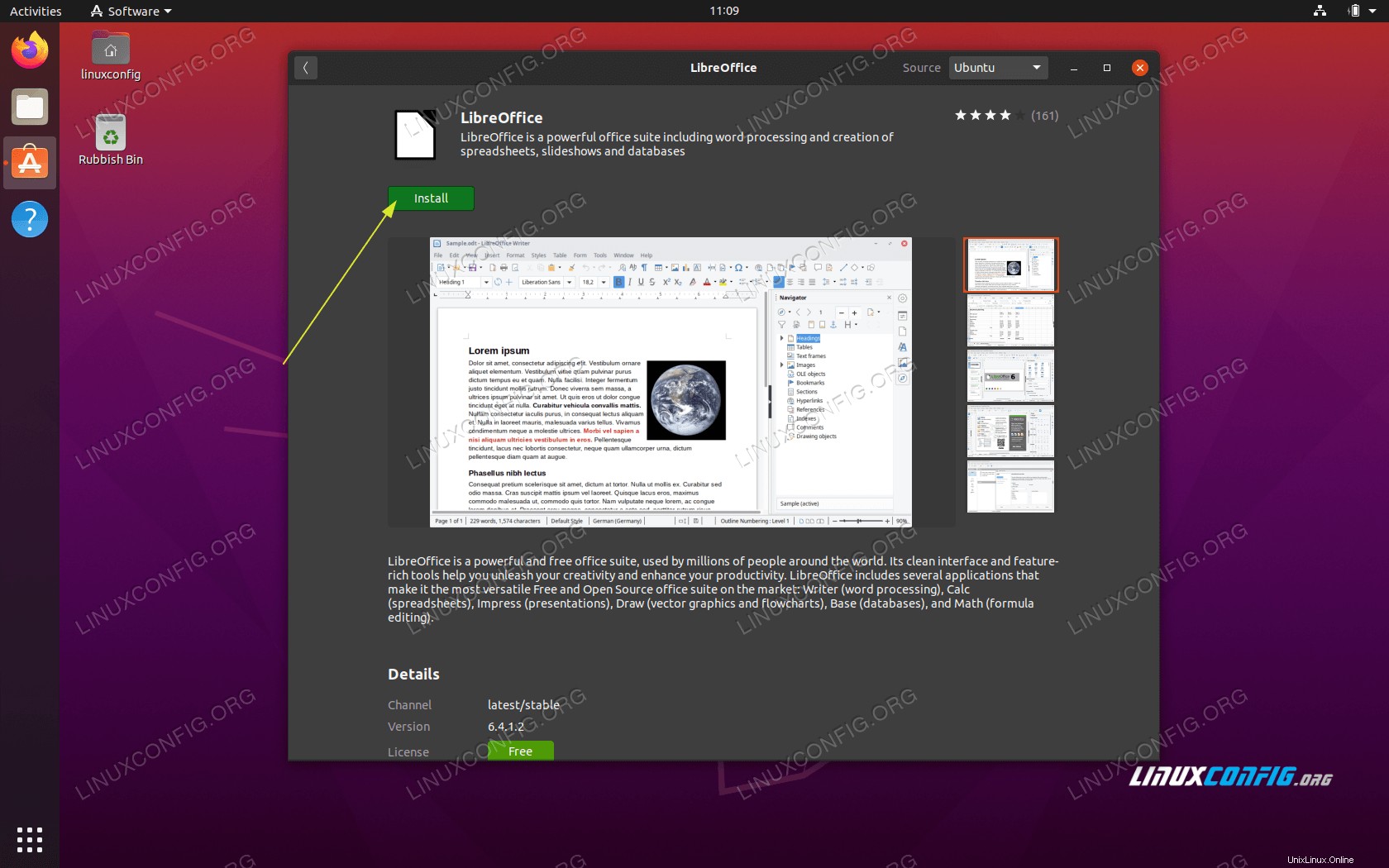 Cliquez sur
Cliquez sur Installbouton pour lancer l'installation de LibreOffice -
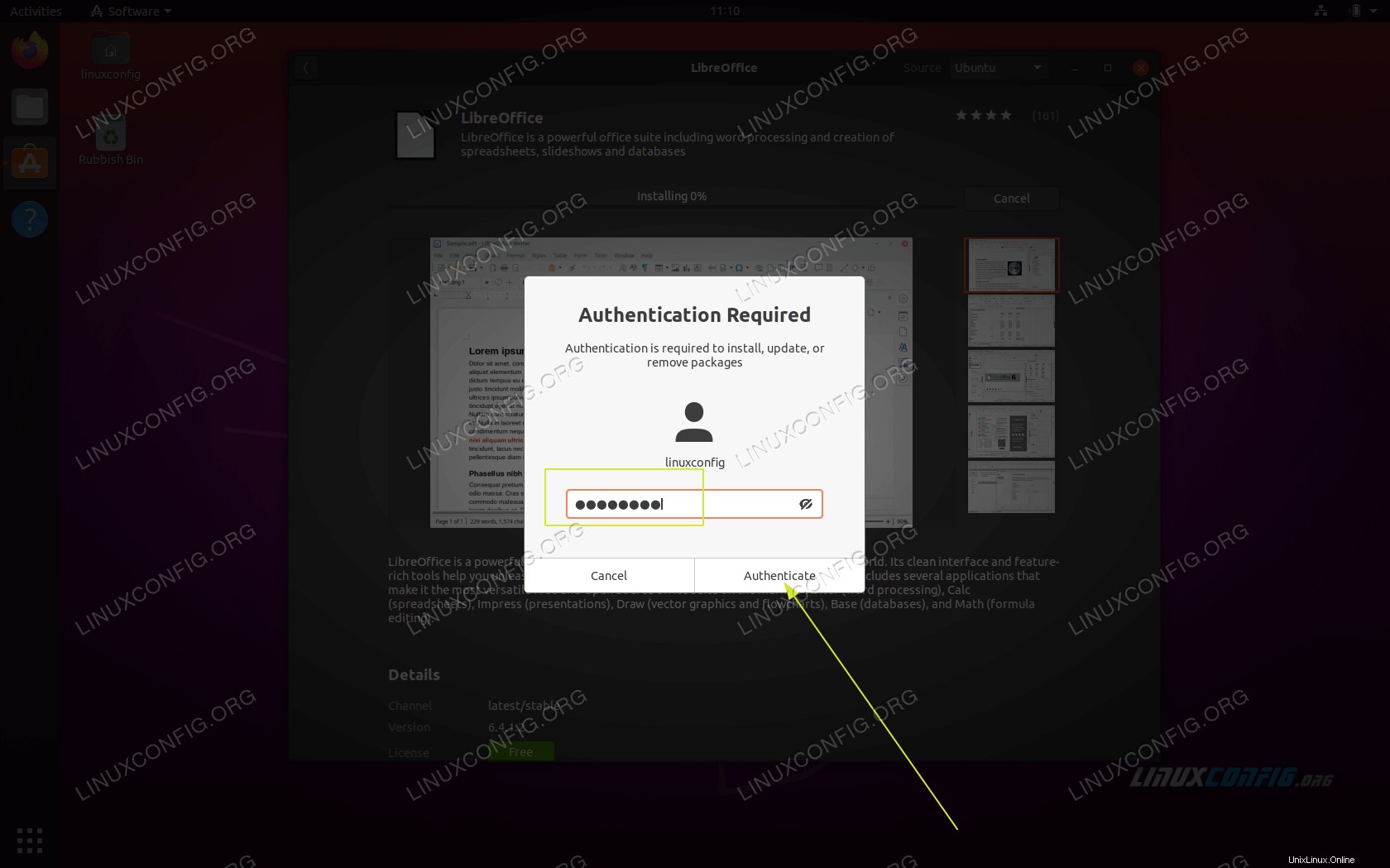 Entrez votre nom d'utilisateur et votre mot de passe. Votre utilisateur doit appartenir au groupe administratif sudo.
Entrez votre nom d'utilisateur et votre mot de passe. Votre utilisateur doit appartenir au groupe administratif sudo. -
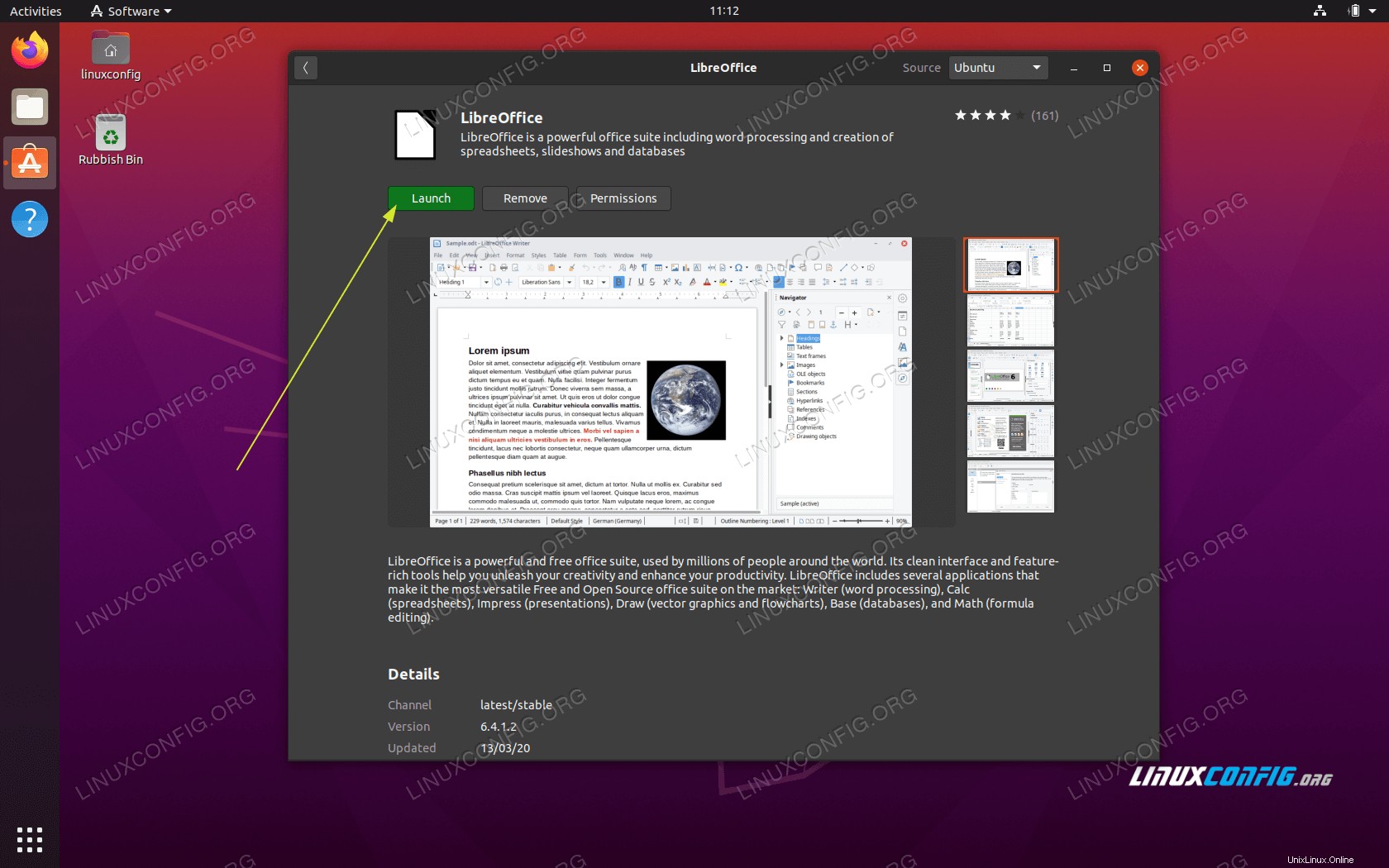 Démarrer l'application LibreOffice
Démarrer l'application LibreOffice
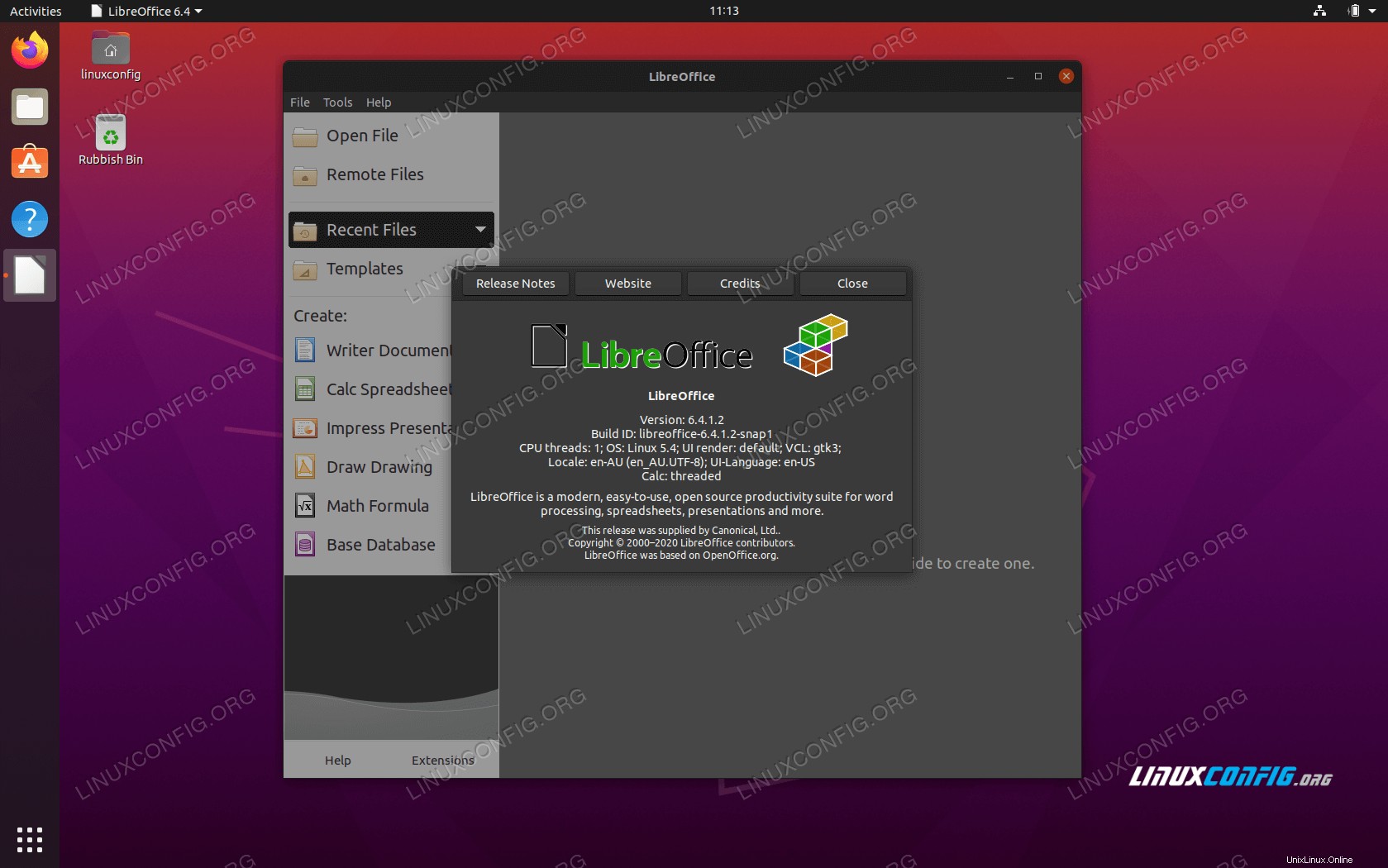 La suite bureautique LibreOffice est prête
La suite bureautique LibreOffice est prête Instructions d'installation de la ligne de commande
Pour installer LibreOffice sur Ubuntu 20.04 à partir de la ligne de commande, exécutez la commande suivante :
Bureau GNOME
$ sudo apt install libreoffice-gnome libreoffice
Bureau plasma KDE
$ sudo apt install libreoffice-plasma libreoffice
Pour tout autre environnement de bureau, exécutez simplement :
$ sudo apt install libreoffice